1、首先用PS打开素材图,如图所示。

2、新建图层,并填充为黑色。
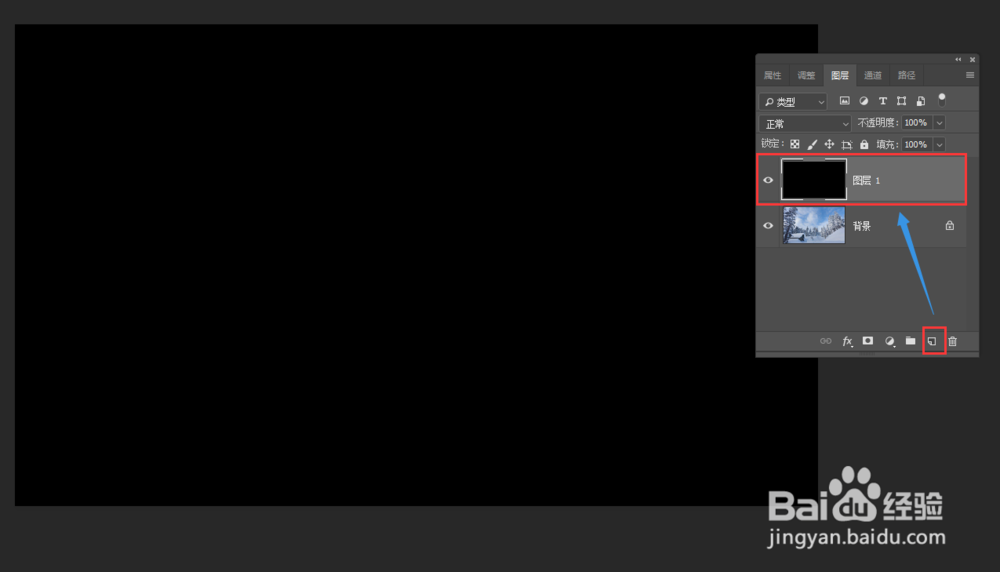
3、依次点击菜单栏中的”滤境“—”像素化“—”点状化“命令

4、弹出”点状化“对话框,设置单元格大小的值为5或自己根据需要自由设置。

5、我们可以看到”图层1“黑色背景变成了有雪花状的效果图,然后依次点击菜单栏中的”图像“—”调整“—”阈值“

6、在弹出的”阈值“对话框中把色阶的值调整为255,就是把三角块拉到最右边,然后按”确定“,效果如图所示。

7、然后依次点击菜单栏中的”滤境“—”模糊“—”动感模糊“

8、在弹出的”动感模糊“对话框中,调整距离为15像素左右,具体可根据预览效果进行调整。如图所示。

9、接下来调整”图层1“的混合模式为”滤色“

10、到这里,效果出来了,亲们,下雪了,注意多穿点衣服保暖啊。最终的下雪效果如图所示。


